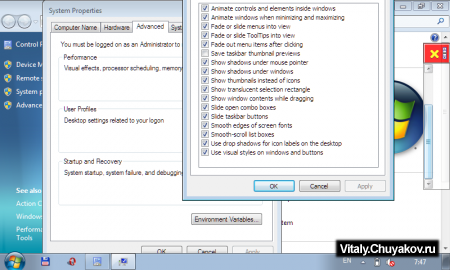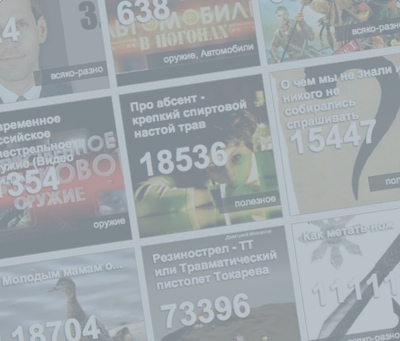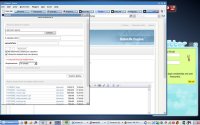Как освободить место на экране нетбука
Главная / блоговость / полезное / Asus Eee PC 19 января 2009 32 166
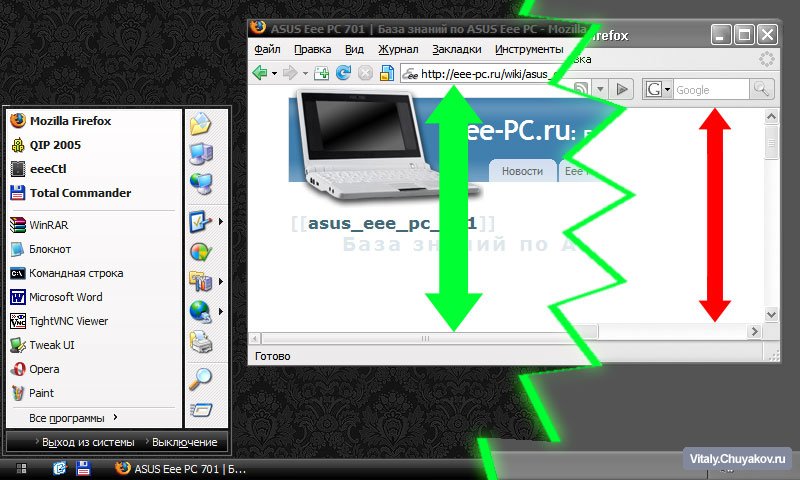
Очень понравилась заметка опубликованная сегодня на Хабрахабре - Оптимизируем интерфейс Windows XP на нетбуках
Считаю просто необходимым оставить копию у себя в блоге.
Сейчас пошла мода на так называемые нетбуки — ноутбуки, маленькие по размеру и с довольно слабой аппаратной начинкой, но зато — дешевые. Вот и я поддался соблазну и приобрел пару месяцев назад1 такую машинку: ASUS eee PC. Один из минусов компактности у этой машинки — маленький экран. Причем, мала как диагональ экрана, так и физическое разрешение: всего 800 х 480 точек. Из-за этого многие окна программ просто не влазят в экран и чтобы как-то оптимизировать работу, я стал настраивать графическое оформление системы. Во-первых, зачем нужны такие громоздкие заголовки окон, во-вторых, зачем оставлять в панельках инструментов столько свободного места? Незачем, посчитал я и принялся искать замену стандартному голубому оформлению Windows XP2.
1. Подготовка к замене темы оформления
Просто так Windows не даст поставить «левые» темы — для этого нужно уговорить ОС, чтобы она перестала привередничать. Всего то нужно пропатчить одну маленькую системную библиотеку uxtheme.dll.
Для Windows XP SP3 можно скачать программу патчер, например, по этим ссылкам: 1, 2. Или воспользоваться Гуглом. Для Windows XP SP2: 1, Гугл. Или, для какой-то особой версии можно посмотреть здесь.
2. Замена тем оформления
Теперь можно устанавливать произвольные темы оформления. Чтобы установить новую тему, необходимо из архива, содержащего нужную тему оформления, скопировать папку и файл с именем *.msstyles в C:WINDOWSResourcesThemes. Затем в свойствах экрана во вкладке «Оформление» выбрать эту тему из списка.
Для улучшения интерфейса своего Windows XP я выбрал тонкую тему NiteLite XP, черный ее вариант. Результат оптимизации:

Для экрана разрешением всего 800х480 точек каждый пиксель дорог :) А здесь мы сэкономили 8 пикселей по высоте для окон приложений и 56 пикселей по ширине для различных элементов панели задач. Уже неплохо. Теперь сравним разницу в размерах элементов рамки окна:

Теперь экономия составила 10 пикселей по высоте и 23 пикселя по ширине.
Для уменьшения размеров панелей в моем любимом браузере Mozilla Firefox я установил тему Классическая Компактная. Результат оптимизации:

Конечно, существуют приложения, окна которых при любой оптимизации все равно не влезут в такое разрешение экрана. Для таких случаев я установил программу MoveInactiveWin — небольшую утилиту, которая позволяет при зажатой клавише Alt, по аналогии с Linux-системами, захватывать и передвигать курсором мыши окно в любом месте, а не только при щелчке по заголовку.

Примечания:
1. Так как я начинал писать эту заметку более полугода назад, то выражение «пару месяцев» уже устарело :)
2. Любителям похоливарить насчет операционных систем: на моем eee PC что только ни стояло: различные Windows, Linux, Mac OS X. Пожалуйста, не советуйте для оптимизации интерфейса «сменить Windows XP на %Your_Favorite_OS%» :) Спасибо!
PS:
для тех кому понравился фон на скриншоте с нетбука
Держите. Способ применения: Установить. Замостить по вкусу. :)

(C)
PS2:
Win xp / свойства Экрана / вкладка «Оформление» / кнопка «Дополнительно».
Там можно изменить размеры полосы прокрутки; строки меню; интервал между значками и их размер; размер кнопок управлением окна (свернуть, развернуть, пристрелить); шрифт, его размеры и цвет; плюс некоторые цвета оформления.
Не очень удобно там всё устроено (не особо наглядно), но многое меняю именно там.
(C)
PS3:
Я для себя нашел одну полезную утилиту — UMPC Scrollbar, она позволяет «прокручивать» вертикально любое не влезшее по высоте окно. При попадании фокуса на окно, которое не помещается на экране по высоте, выводится полоса прокрутки (такая «с большой красной кнопкой»). Работает как в XP, так и в семерке.
Вот статья разработчика этой утилиты: blogs.msdn.com/vikrammadan/archive/2007/04/03/eyeing-the-display-illusion-and-resolution.aspx
(C)